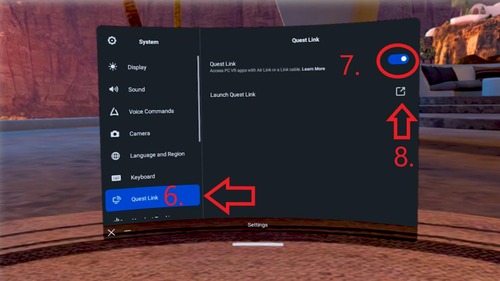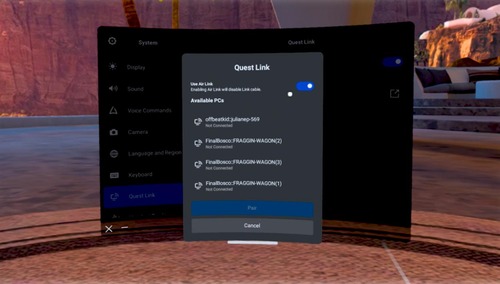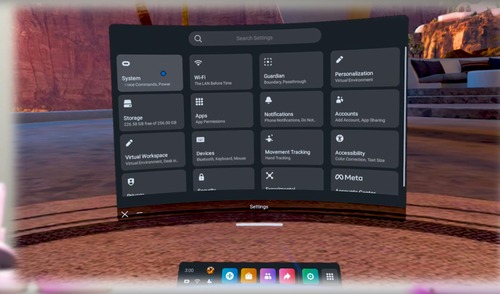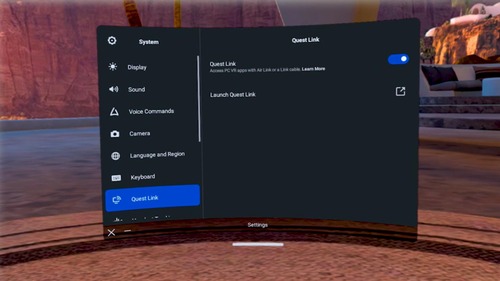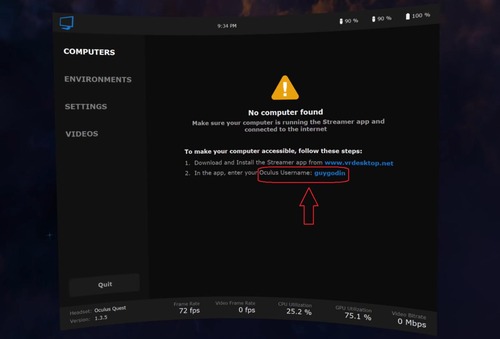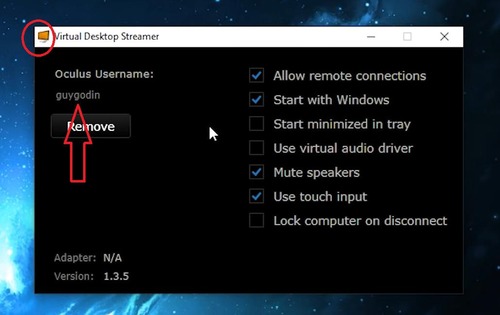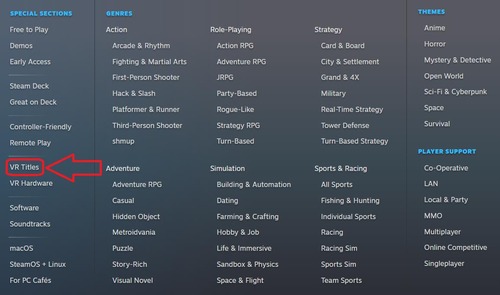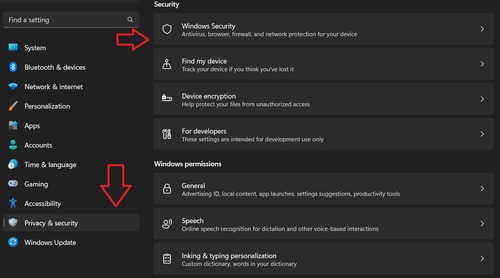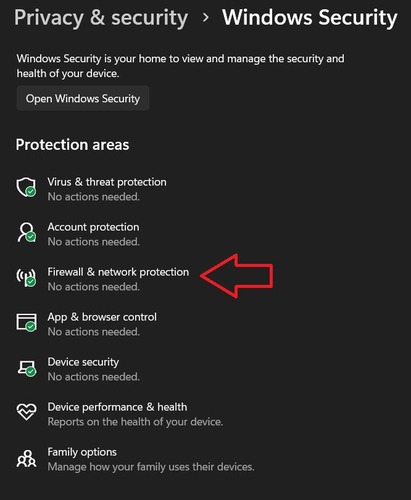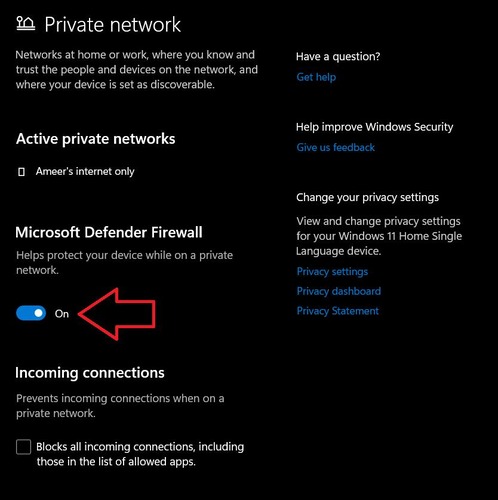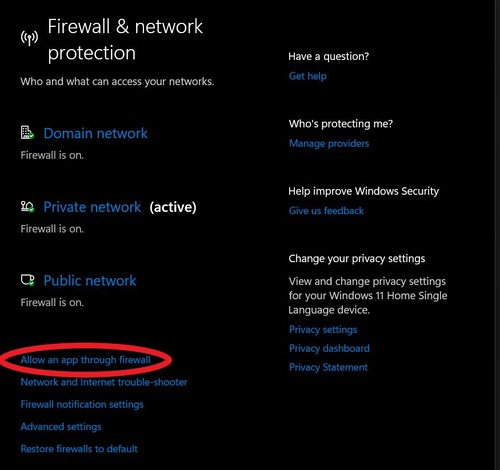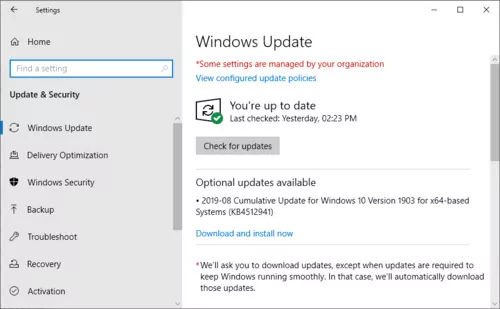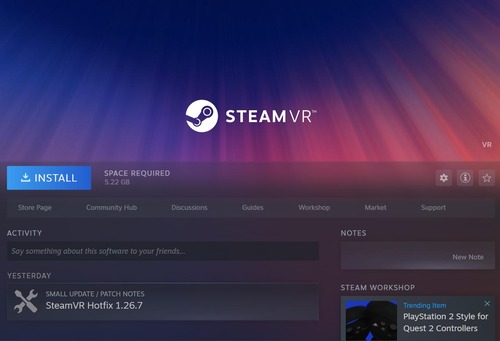اوکولس کویسٹ 2 پر بھاپ کے کھیل کیسے کھیلیں? 2 طریقے ، اوکولس کویسٹ 2 پر بھاپ کے کھیل کھیلنے کا طریقہ – ایئرڈروڈ
اوکولس کویسٹ 2 پر بھاپ کے کھیل کیسے کھیلیں
آپ ہیڈسیٹ پر بھاپ کھیل کھیلنے کے قابل نہیں ہوں گے جو کچھ اقدامات پر عمل کیے بغیر. سب سے پہلے ، آپ کو کسی نہ کسی شکل میں گیمنگ پی سی کی ضرورت ہوگی ، بنیادی طور پر ، جب تک کہ یہ وی آر گیمز چلانے کے قابل ہو ، وہ میٹا کویسٹ 2 ہیڈسیٹ پر کھیل سکیں گے۔. میٹا کویسٹ 2 کے بارے میں کچھ بھی ٹھنڈا ہے کیا یہ میٹا ایئر لنک نامی کسی چیز کے ذریعے وائرلیس پی سی رابطوں کی حمایت کرتا ہے. اس سے آپ کو بھاپ VR کھیل کھیلنے کی اجازت ہوگی. شروع کرنے کے لئے نیچے دیئے گئے مراحل پر عمل کریں.
اوکولس کویسٹ 2 پر بھاپ کے کھیل کیسے کھیلیں? [2 طریقے]
بہت سارے لوگوں کے لئے ، ویڈیو گیمز ان کی زندگی کا ایک اہم حصہ بن چکے ہیں. بہت سارے طریقے اور پلیٹ فارم ہیں جن کا استعمال آپ ویڈیو گیمز کھیلنے کے لئے کرسکتے ہیں. ہم دیکھتے ہیں کہ وی آر گیمز کس طرح رفتار اٹھا رہے ہیں اور بہت سارے لوگ وی آر میں تبدیل ہو رہے ہیں. بہت سارے کھیل ہیں جو آپ کھیل سکتے ہیں ، خاص طور پر اسٹینڈ اسٹون میٹا اوکولس کویسٹ 2 پر. آپ اسٹور سے کھیل کھیلنے کا انتخاب کرسکتے ہیں اور ساتھ ہی ساتھ دوسری جگہوں سے ان کھیلوں کو سیڈل لوڈ کرنے کے قابل بھی ہوسکتے ہیں.
تاہم ، ہر کوئی کھیلوں کے مجموعہ کا مداح نہیں ہے جو کویسٹ ایپ اسٹور پر دستیاب ہے. تاہم ، مزید کھیلوں کی ضرورت ہمیشہ بہت سارے لوگوں کی ضرورت رہی ہے. اب ، بہت سارے لوگ جو بہت سارے لوگ پوچھ رہے ہیں وہ یہ ہے کہ میٹا اوکولس کویسٹ 2 پر وی آر میں بھاپ لائبریری سے کھیل کھیلنا ممکن ہے۔. اوکولس کویسٹ 2 پر بھاپ کھیل کھیلنے کے لئے استعمال کرنے والے مختلف طریقوں کو جاننے کے لئے ساتھ پڑھیں.
اوکولس کویسٹ 2 پر بھاپ کے کھیل کیسے کھیلیں
بھاپ ایک گیم پلیٹ فارم ہے جس میں آپ کے لئے کھیلوں کی سب سے بڑی لائبریری ہوتی ہے یا تو مفت میں کھیلنا یا کسی خاص رقم کی ادائیگی کرکے. کیونکہ کس طرح کویسٹ 2 اسٹینڈ اسٹون ہیڈسیٹ ہے ، بہت سارے لوگ اس بارے میں سوچ رہے ہیں کہ آیا وی آر ہیڈسیٹ دراصل بھاپ کھیل کھیلنے کے قابل ہوگا۔. اس سوال کا جواب ہاں میں ہے ، آپ اپنی کویسٹ 2 ہیڈسیٹ پر بھاپ کھیل کھیل سکتے ہیں.
تاہم ، کسی کو یہ معلوم ہونا چاہئے کہ اس کے کام کرنے کے ل you ، آپ کو ڈیسک ٹاپ پی سی کا استعمال کرنا پڑے گا کیونکہ کویسٹ اسٹور پر بھاپ کے لئے کوئی اسٹینڈ ایپ موجود نہیں ہے۔. پریشان نہ ہوں جیسا کہ ہم نے اپنے میٹا کویسٹ 2 وی آر ہیڈسیٹ پر بھاپ کھیل کھیلنے کے ل the آپ کو ان اقدامات کا تذکرہ کرنے کی ضرورت ہے۔.
اسٹیم گیمز کھیلنے کے لئے سیٹ اپ کویسٹ 2
اب ، ہم اس بات پر غور کریں گے کہ آپ اپنی کویسٹ 2 وی آر پر بھاپ کے کھیل کیسے کھیل سکتے ہیں. اقدامات آسان اور آسان ہیں. بشرطیکہ آپ کے پاس مندرجہ ذیل چیزیں ہوں.
- کویسٹ ڈیسک ٹاپ ایپ
- سپورٹ ونڈوز پی سی
- کویسٹ 2 کے لئے ایئر لنک
جب آپ کے کمپیوٹر کے لئے کوئٹ 2 ہیڈسیٹ پر دستیاب لنک آپشن کو استعمال کرنے کی بات آتی ہے تو ، کچھ ضروریات ہیں جن سے آپ کو ملنے کی ضرورت ہے. اگر آپ کے پاس ایسا نظام ہے جو کم سے کم سسٹم کی ضروریات سے تجاوز کرتا ہے تو ، آپ اپنی کویسٹ 2 وی آر کے لئے بھاپ ترتیب دے سکیں گے.
- سی پی یو: انٹیل کور I5 4590 یا AMD RYZEN 5 1500X
- گرافکس: تعاون یافتہ NVIDIA اور AMD GPUs
- رام: 8 جی بی
- آپریٹنگ سسٹم: ونڈوز 10 اور نیا
- USB بندرگاہیں: 1 یا اس سے زیادہ
اوکولس کویسٹ 2 پر بھاپ کے کھیل سیٹ اپ کرنے کے اقدامات
یہ پہلا طریقہ ہے جس پر آپ بھاپ کھیل کھیلنے کے لئے پیروی کرسکتے ہیں. مطلوبہ نتائج حاصل کرنے کے لئے ان اقدامات کو صحیح طریقے سے پیروی کریں.
- اپنے ونڈوز پی سی پر کویسٹ 2 ایپ لانچ کریں.
- اب ، ایپ کے اندر ترتیبات کے آپشن پر کلک کریں ، پھر بیٹا ٹیب کو منتخب کریں.
- آپ کو ایک آپشن دیکھنا چاہئے جو کہتا ہے ، ایئر لنک. فیچر کو آن کرنے کے لئے ٹوگل پر کلک کریں.
- اپنی کویسٹ 2 ہیڈسیٹ پہنیں.
- کنٹرولر کو پکڑو اور اس پر اوکولس بٹن دبائیں.
- مینو اب آپ کی اسکرین پر پاپ اپ ہونا چاہئے. آپ کو اسکرین پر کویسٹ لنک کا آپشن دیکھنا چاہئے. اسے منتخب کریں.
- کویسٹ 2 ہیڈسیٹ آپ کے پی سی کی تلاش کرے گا ، یا ، آپ ہوائی لنک کو فعال کرنے اور اپنے پی سی کو مربوط کرنے کے لئے لانچ کویسٹ لنک منتخب کرسکتے ہیں۔.
- اپنی جدوجہد 2 پر ہوم اسکرین پر واپس جائیں.
- آپ کو نیچے ڈیسک ٹاپ کا آپشن دیکھنا چاہئے. اسے منتخب کریں.
- اب ، بھاپ ایپ کی تلاش کریں اور اسے لانچ کریں.
- اب آپ اپنی کویسٹ 2 ہیڈسیٹ پر اپنے بھاپ وی آر گیمز کھیل سکتے ہیں.
نتیجہ
اس سے یہ گائیڈ جاری ہے کہ آپ اپنے میٹا کویسٹ 2 ہیڈسیٹ پر بھاپ کے کھیل کس طرح کھیل سکتے ہیں. یہ دیکھتے ہوئے کہ آپ کے انتخاب کے ل two دو طریقے ہیں ، آپ ایک انتخاب کرسکتے ہیں جو آپ کے لئے آسان ہے. تاہم ، بہت سارے لوگ وائرڈ طریقہ کار کو استعمال کرنے کو ترجیح دیتے ہیں کیونکہ اس سے یہ یقینی بنتا ہے کہ بھاپ کے ذریعے اپنے کھیل کھیلتے وقت آپ کو کوئی تاخیر یا وقفہ نہیں ہوتا ہے۔.
اگر آپ کے سوالات یا سوالات ہیں تو ، بلا جھجھک انہیں ذیل میں تبصرے کے سیکشن میں چھوڑیں.
متعلقہ مضامین:
- اوکولس کویسٹ 2 کے لئے 10 بہترین فٹنس گیمز
- کیا آپ میٹا اوکولس کویسٹ 2 میں اسٹوریج شامل کرسکتے ہیں؟?
- کروم کاسٹ کے بغیر ٹی وی پر اوکولس کویسٹ 2 کو کیسے کاسٹ کریں
- ایپل ایئر پوڈس کو اوکولس کویسٹ 2 سے کیسے مربوط کریں
- اوکولس کویسٹ 2 پر مائن کرافٹ کیسے کھیلیں
- اوکولس کویسٹ 2 پر روبلوکس کو کیسے کھیلنا ہے
اوکولس کویسٹ 2 پر بھاپ کے کھیل کیسے کھیلیں
میٹا کا اوکولس کویسٹ 2 ایک متاثر کن VR ہیڈسیٹ ہے ، لیکن اس کی کھیلوں کی لائبریری محدود محسوس ہوسکتی ہے. اگر آپ سوچ رہے ہیں کہ اوکولس کویسٹ 2 پر بھاپ کے کھیل کھیلنے کا طریقہ ہے تو ، آپ صحیح جگہ پر پہنچ گئے ہیں.
آج ، ہم آپ کو اپنے اوکولس کویسٹ 2 پر اپنی بھاپ لائبریری تک رسائی کے ل know جاننے کے لئے جاننے کی ضرورت ہر چیز کا ایک راستہ دے رہے ہیں۔!
- 1: کیا آپ اوکولس کویسٹ 2 پر بھاپ کے کھیل کھیل سکتے ہیں؟?
- 2: اوکولس کویسٹ 2 پر بھاپ کے کھیل کیسے کھیلیں?
- راستہ 1: اوکولس کویسٹ 2 کو ایئر لنک کے ذریعے بھاپ سے مربوط کریں
- راستہ 2: اوکولس کویسٹ 2 کو USB کیبل کے ذریعے بھاپ سے مربوط کریں
- راستہ 3: ورچوئل ڈیسک ٹاپ کے ذریعے اوکولس کویسٹ 2 پر بھاپ وی آر گیمز کھیلیں
1. کیا آپ اوکولس کویسٹ 2 پر بھاپ کے کھیل کھیل سکتے ہیں؟?
اچھی خبر یہ ہے کہ ، ہاں ، آپ اوکولس کویسٹ 2 پر اپنے بھاپ کھیل کھیل سکتے ہیں.
اوکولس کویسٹ 2 ایک اسٹینڈ اسٹون وی آر ہیڈسیٹ ہے جس کا مطلب ہے تکنیکی طور پر ، آپ کو کام کرنے کے لئے کسی پی سی سے رابطہ قائم کرنے کی ضرورت نہیں ہے. آپ اپنے کویسٹ 2 ہیڈسیٹ سے میٹا کی اپنی لائبریری گیمز اور ایپس تک رسائی حاصل کرسکتے ہیں.
اور بھاپ ایک ایسا بازار ہے جس میں پی سی گیمز کا سب سے وسیع ذخیرہ ہے. کویسٹ 2 کو اپنے بھاپ اکاؤنٹ سے مربوط کرنے سے آپ کو مختلف قسم کے وی آر گیمز تک رسائی حاصل ہوتی ہے. اس کے علاوہ ، آپ بھاپ پر خریدنے والے کھیل کسی بھی پی سی وی آر ہیڈسیٹ تک قابل رسائی ہیں.
اگرچہ آپ شروع کرنے سے پہلے ، پی سی کی کچھ ضروریات ہیں:
ہارڈ ویئر تجویز کردہ چشمی پروسیسر انٹیل I5-4590/AMD RYZEN 5 1500X یا اس سے بہتر جی پی یو Nvidia Geforce GTX 1050TI یا اس سے زیادہ/AMD RX 470 یا اس سے زیادہ رم 8 جی بی رام یا اس سے زیادہ آپریٹنگ سسٹم ونڈوز 10 یا ونڈوز 11 USB بندرگاہیں 1x USB پورٹ آپ کو اپنے کمپیوٹر پر اوکولس ڈیسک ٹاپ ایپ اور بھاپ وی آر کی بھی ضرورت ہے. اس راستے سے ہٹ کر ، یہاں ایک گائیڈ ہے کہ کس طرح بھاپ کے ساتھ اوکولس کویسٹ 2 کو استعمال کیا جائے.
نوٹ: بھاپ وی آر گیمز کھیلنا صرف ونڈوز پی سی پر دستیاب ہے. ایک میک بوک ، کروم بوک ، یا لینکس پی سی کی حمایت نہیں کی گئی ہے.
2. اوکولس کویسٹ 2 پر بھاپ کے کھیل کیسے کھیلیں?
سرکاری طور پر ، اوکولس کویسٹ 2 کو بھاپ میں استعمال کرنے کے دو طریقے ہیں ، لیکن اگر آپ کو متبادل کی ضرورت ہو تو ہم نے تیسرا آپشن بھی شامل کیا ہے۔.
وے 1: ایئر لنک کے ذریعے اوکولس کویسٹ 2 سے رابطہ کریں
اگر آپ سوچ رہے ہو کہ اوکلس کویسٹ 2 کو وائرلیس طور پر بھاپ سے کس طرح جوڑنے کا طریقہ ہے تو یہ ایک عمدہ طریقہ ہے. مستحکم اور تیز انٹرنیٹ کنیکشن کے ساتھ ، ایئر لنک کویسٹ 2 سیٹ اپ سے ہنگامہ برپا کرتا ہے.
- مرحلہ نمبر 1.اپنے کمپیوٹر پر اوکولس ڈیسک ٹاپ ایپ کھولیں اور اسے چلائیں چھوڑ دیں.
- مرحلہ 2.اپنی کویسٹ 2 ہیڈسیٹ پر رکھیں اور دائیں ہاتھ کے کنٹرولر پر اوکولس بٹن دبائیں.
- مرحلہ 3.سسٹم مینو میں کرسر کو گھڑی پر منتقل کریں اور “فوری ترتیبات” پر جائیں۔.
- مرحلہ 4.“ترتیبات” تک رسائی حاصل کرنے کے لئے گیئر آئیکن پر کلک کریں.
- مرحلہ 5.ترتیبات کے مینو میں ، “سسٹم” پر جائیں.
پہلے کرنا تھوڑا سا پیچیدہ ہوسکتا ہے ، لیکن ایک بار جب آپ کو یہ سیٹ اپ مل جاتا ہے تو آپ فوری ترتیبات کے مینو میں کویسٹ لنک ٹوگل کا استعمال کرتے ہوئے ایک ہی پی سی سے آسانی سے رابطہ کرسکتے ہیں۔.
راستہ 2: USB کیبل کے ذریعے اوکولس کویسٹ 2 سے رابطہ کریں
زیادہ سیدھے سیٹ اپ کے لئے ، USB کیبل کے ذریعہ رابطہ قائم کرنا آپ کی بہترین شرط ہے. اوکولس کویسٹ 2 کے ساتھ بھاپ VR کو USB کیبل کے ساتھ کس طرح استعمال کرنے کا طریقہ یہ ہے:
- مرحلہ نمبر 1.پی سی کے لئے میٹا کویسٹ ایپ لانچ کریں اور اسے چلائیں. پھر اپنی کویسٹ 2 وی آر ہیڈسیٹ کو آن کریں.
- مرحلہ 2.اپنے کمپیوٹر اور کویسٹ 2 ہیڈسیٹ کے درمیان USB کیبل کو مربوط کریں.
- مرحلہ 3.کویسٹ 2 ہیڈسیٹ لگانے کے بعد دائیں ہاتھ کے کنٹرولر پر اوکولس بٹن دبائیں.
- مرحلہ 4.سسٹم مینو میں کرسر کو گھڑی پر منتقل کریں اور فوری ترتیبات پر جائیں. “ترتیبات” تک رسائی حاصل کرنے کے لئے گیئر آئیکن پر کلک کریں.
- مرحلہ 5.ترتیبات کے مینو میں ، “سسٹم” پر جائیں.
وے 3: ورچوئل ڈیسک ٹاپ کے ذریعے اوکولس کویسٹ 2 پر بھاپ وی آر گیمز کھیلیں
اوکولس کویسٹ 2 پر بھاپ VR حاصل کرنے کا طریقہ کا حتمی طریقہ ورچوئل ڈیسک ٹاپ کا استعمال کرکے ہے.
ورچوئل ڈیسک ٹاپ ایئر لنک کی طرح ایک وائرلیس کنکشن پیش کرتا ہے ، اور مطابقت پذیری کے معاملات کی وجہ سے ایئر لنک کو استعمال کرنے سے قاصر افراد کے لئے یہ ایک بہترین متبادل ہے۔. یہ بات ذہن میں رکھیں کہ ورچوئل ڈیسک ٹاپ ایک ادا شدہ ایپ ہے جو $ 19 کے لئے دستیاب ہے.اوکولس ایپ اسٹور پر 99.
اسے ترتیب دینے کے لئے ان اقدامات پر عمل کریں:
- مرحلہ نمبر 1.اپنے کمپیوٹر پر ورچوئل ڈیسک ٹاپ اسٹریمر ایپ ڈاؤن لوڈ اور انسٹال کریں اور اسے چلاتے رہیں.
- مرحلہ 2.اپنے اوکولس کویسٹ 2 پر ورچوئل ڈیسک ٹاپ ایپ انسٹال کریں اور اسے کھولیں.
- مرحلہ 3.اپنے اوکولس کویسٹ 2 ہیڈسیٹ پر ایپ سے اپنے “اوکولس صارف نام” کو نوٹ کریں.
یاد رکھیں کہ آپ کے کمپیوٹر اور کویسٹ 2 دونوں ہیڈسیٹ کو ایک ہی 5GHz وائی فائی نیٹ ورک پر رہنے کی ضرورت ہے ، اور آپ کے کمپیوٹر کو اس طریقہ کار کے کام کرنے کے لئے ایتھرنیٹ کیبل والے روٹر سے جوڑنا چاہئے۔.
اور یہ اوکولس کویسٹ 2 پر بھاپ وی آر گیمز کھیلنے کا آخری طریقہ ہے. طریقوں میں سے کسی ایک کے ساتھ مربوط ہونے کے بعد ، اپنی بھاپ لائبریری میں اسٹیم وی آر ایپ کو آسانی سے کھولیں اور کھیلنا شروع کریں!
3. بونس: ایئرڈروڈ کاسٹ کے ذریعے میٹا کویسٹ 2 سے اسکرین آئینہ پی سی اسکرین
ائیرڈروڈ کاسٹ ایک اور عمدہ طریقہ ہے کہ اوکولس کویسٹ 2 سے منسلک بھاپ کیسے حاصل کی جائے. ایئرڈرائڈ کاسٹ ایک اسکرین آئینہ دار سافٹ ویئر ہے جو آپ کو آسانی سے اپنی اسکرین کو مختلف آلات پر شیئر کرنے کی اجازت دیتا ہے.
اہم خصوصیات:
- ایرڈروڈ کاسٹ مقامی اور دور دراز دونوں رابطے کی حمایت کرتا ہے.
- ایئرڈروڈ کاسٹ آڈیو شیئرنگ کی حمایت کرتا ہے لہذا آپ کویسٹ 2 پر اپنے آلے کا آڈیو سن سکیں گے. آپ دو طرفہ آڈیو کے ساتھ اسکرین شیئر کرتے وقت بھی براہ راست بول سکتے ہیں اور سن سکتے ہیں!
- ایئرڈروڈ کاسٹ پلیٹ فارم کے ذریعہ محدود نہیں ہے ، اور یہ ویب کلائنٹ ، آئی او ایس ، اینڈروئیڈ ، ونڈوز ، اور میکوس کے ذریعہ دستیاب ہے۔. آپ کسی بھی تائید شدہ پلیٹ فارم پر اپنی اسکرین کو آزادانہ طور پر شیئر کرسکتے ہیں!
یہاں آپ کے اوکولس کویسٹ 2 پر قائم کرنے کا طریقہ ہے:
- مرحلہ نمبر 1.اپنے میک/پی سی پر ایرڈروڈ کاسٹ ڈاؤن لوڈ اور انسٹال کریں. آپ نیچے دیئے گئے بٹن پر کلک کرکے یا سرکاری ویب سائٹ پر نیویگیٹ کرکے ڈاؤن لوڈ کرسکتے ہیں.
اب آپ اپنے پی سی اسکرین کو اپنے اوکولس کویسٹ 2 وی آر ہیڈسیٹ پر دیکھ سکتے ہیں.
4. اوکولس کویسٹ 2 پر کھیلنے کے لئے بہترین بھاپ وی آر گیمز
اس سے پہلے کہ ہم اوکولس کویسٹ 2 کو بھاپ سے مربوط کرنے کے بعد کوشش کرنے کے لئے کھیلوں میں شامل ہوں ، نوٹ کریں کہ وی آر گیمز باقاعدہ پی سی گیمز سے الگ ہیں ، کیونکہ وہ بہتر اور خاص طور پر وی آر پلیٹ فارم کے لئے ڈیزائن کیے گئے ہیں ، جس میں مزید وسرجن اور انوکھے گیم پلے اسٹائل کی پیش کش کی جاتی ہے۔.
یہ جاننے کا ایک آسان طریقہ کہ آیا کوئی کھیل بھاپ پر وی آر کی حمایت کرتا ہے تو ‘وی آر ٹائٹلز’ کے زمرے کی جانچ پڑتال کرنا یا نیچے کی طرح ٹیگ تلاش کرنا ہے:
اس نے کہا ، بھاپ پر کوشش کرنے کے لئے وی آر گیمز کی ایک فہرست یہاں ہے!
- سبر کو شکست دی – تال کھیل
- نصف زندگی: ایلیکس-کہانی سے چلنے والے ایف پی ایس
- اسٹار وار: اسکواڈرن – سائنس فائی فلائٹ بٹلر
- اسکائیریم وی آر – اوپن ورلڈ آر پی جی
- سبناوٹیکا – اوپن ورلڈ بقا
- F1 23 – ریسنگ سمیلیٹر
5. خرابیوں کا سراغ لگانا بھاپ VR کویسٹ 2 کے ساتھ کام نہیں کررہا ہے
اگر آپ کو اوکولس کویسٹ 2 کو بھاپ یا اسی طرح سے جوڑنے کے ساتھ کسی بھی مسئلے کا سامنا کرنا پڑتا ہے تو ، یہاں کچھ ممکنہ اصلاحات ہیں
اپنے فائر وال/اینٹی وائرس کو غیر فعال کریں
کچھ ایپس/سیکیورٹی کی خصوصیات کویسٹ 2 کو بھاپ VR سے منسلک کرنے سے روک سکتی ہے. اگر ایسا ہے تو ، ہم تجویز کریں گے کہ اینٹی وائرس ، وی پی این ایس ، اور فائر وال جیسے ایپس کو بند کردیں تاکہ یہ معلوم ہوسکے کہ اس سے مسئلہ ٹھیک ہوجاتا ہے یا نہیں۔.
یہ ہے کہ آپ اپنے فائر وال کو کس طرح غیر فعال کرسکتے ہیں:
1. اپنے کمپیوٹر پر “ترتیبات” پر جائیں.
2. “رازداری اور سلامتی” پر جائیں.
3. “ونڈوز سیکیورٹی” منتخب کریں.
4. “فائر وال اور نیٹ ورک پروٹیکشن” منتخب کریں۔.
5. اگر آپ اپنے گھر کے وائی فائی پر ہیں تو “نجی نیٹ ورک” منتخب کریں.
6. “مائیکروسافٹ ڈیفنڈر فائر وال” کو غیر فعال کریں.
اب اپنی جدوجہد 2 کو بھاپ VR سے مربوط کرنے کی کوشش کریں.
اگر اس نے مسئلہ حل کیا تو ، ترتیبات پر واپس جائیں اور اپنے فائر وال کو دوبارہ قابل بنائیں. “فائر وال اور نیٹ ورک پروٹیکشن” مینو میں ، “فائر وال کے ذریعے ایک ایپ کی اجازت دیں” کو منتخب کریں اور بھاپ VR تک رسائی کی اجازت دیں۔.
بھاپ اور ونڈوز کو اپ ڈیٹ کریں
ایک اور وجہ جو بھاپ وی آر کویسٹ 2 کے ساتھ کام نہیں کررہی ہے وہ صرف تازہ کاریوں کی وجہ سے ہے.
بھاپ کلائنٹ اور ونڈوز کی تازہ کاریوں کو کھولیں اور چیک کریں کہ آیا کوئی زیر التواء تازہ کاری ہے. زیر التواء ونڈوز اپ ڈیٹس سافٹ ویئر کے مسائل کا سبب بن سکتے ہیں ، ڈرائیور اور عمل کی تازہ کاریوں کی وجہ سے بھاپ وی آر کو متاثر کرنا اس کے لئے چلانے کی ضرورت ہے.
بھاپ VR کو دوبارہ انسٹال کریں
بھاپ VR کے ساتھ مسائل کو ٹھیک کرنے کا ایک آسان طریقہ ایپ کو دوبارہ انسٹال کرنا ہے. اپنی بھاپ لائبریری پر جائیں اور بھاپ VR تلاش کریں ، دائیں کلک کریں اور “ان انسٹال” کو منتخب کریں۔. پھر ایپ کو دوبارہ انسٹال کریں اور اپنی کویسٹ 2 ہیڈسیٹ کو مربوط کرنے کی کوشش کریں.
6. نتیجہ
اور اس کے ساتھ ، ہم میٹا کویسٹ 2 پر بھاپ کھیل کھیلنے کے طریقہ کار کے بارے میں اپنے گائیڈ کے اختتام پر پہنچ گئے ہیں۔. یہ ایک مشہور مسئلہ ہے کہ ایئر لنک ہر ایک کے لئے کام نہیں کرتا ہے ، جیسے ان لوگوں کی طرح جو ضروریات کو پورا نہیں کرتے ہیں یا کوئی متضاد جی پی یو/سی پی یو نہیں رکھتے ہیں۔.
ان کے ل we ، ہم آپ کی وائرلیس رابطے کی ضروریات کو سنبھالنے کے لئے تیسری پارٹی کی ایپ جیسے ایئرڈروڈ کاسٹ استعمال کرنے کی تجویز کرتے ہیں. ایئرڈروڈ کاسٹ ایک اسٹاپ حل ہے جو دوسرے ایپس کے مقابلے میں بہت کچھ کرسکتا ہے ، لہذا اگر آپ کو اپنی کویسٹ 2 وی آر ہیڈسیٹ کے لئے متبادل حل کی ضرورت ہو تو اسے آزمائیں۔!
میٹا کویسٹ 2: آپ کے وی آر ہیڈسیٹ پر بھاپ کھیل کیسے کھیلیں
فیس بک کا میٹا کویسٹ 2 ایک بار باضابطہ طور پر اوکولس کے نام سے جانا جاتا تھا ، یہ ابھی تک سب سے زیادہ ورسٹائل ورچوئل رئیلٹی ہیڈسیٹس میں سے ایک ہے. یہ ہیڈسیٹ خود ہی مکمل طور پر کام کرنے کے قابل ہے ، کنسول یا پی سی کو شامل نہیں کیا… تاہم ، میٹا کویسٹ 2 کی ایک منیجر بڑی خصوصیات یہ ہے کہ اس سے بھی زیادہ پی سی سے منسلک کیا جاسکتا ہے۔. بہت سی خصوصیات میں سے ایک آپ کے میٹا کویسٹ 2 پر بھاپ کھیل کھیلنے کی صلاحیت ہے.
میٹا کویسٹ 2 کے لئے پیکیجنگ پر یا کہیں اور واقعی میں نہیں کہا جاتا ہے وہ یہ ہے کہ یہ بھاپ کے کھیل کھیل سکتا ہے… لیکن یہ ایک ایسی خصوصیت ہے جو ہیڈسیٹ آسانی سے کافی آسانی سے کرنے کی اہلیت رکھتی ہے۔. سمجھا جاتا ہے کہ یہ میٹا کویسٹ 2 میٹا کویسٹ کے مقابلے میں اس خصوصیت کو بہت آسان کرنے کے قابل ہو گا ، جس سے آپ اسے بغیر کسی پی سی سے لنک کرسکتے ہیں اور اس سے کھیلوں کی لائبریری تک رسائی حاصل کرسکتے ہیں۔.
میٹا کویسٹ 2 پر بھاپ کے کھیل کھیلنا شروع کرنے کا طریقہ
آپ ہیڈسیٹ پر بھاپ کھیل کھیلنے کے قابل نہیں ہوں گے جو کچھ اقدامات پر عمل کیے بغیر. سب سے پہلے ، آپ کو کسی نہ کسی شکل میں گیمنگ پی سی کی ضرورت ہوگی ، بنیادی طور پر ، جب تک کہ یہ وی آر گیمز چلانے کے قابل ہو ، وہ میٹا کویسٹ 2 ہیڈسیٹ پر کھیل سکیں گے۔. میٹا کویسٹ 2 کے بارے میں کچھ بھی ٹھنڈا ہے کیا یہ میٹا ایئر لنک نامی کسی چیز کے ذریعے وائرلیس پی سی رابطوں کی حمایت کرتا ہے. اس سے آپ کو بھاپ VR کھیل کھیلنے کی اجازت ہوگی. شروع کرنے کے لئے نیچے دیئے گئے مراحل پر عمل کریں.
- سب سے پہلے ، آپ بھاپ ایپ سے اسٹیم وی آر پروگرام ڈاؤن لوڈ کرنا چاہیں گے ، اس سے وہ وی آر کھیل سکیں گے.
- اگلا ، آپ اپنا میٹا کویسٹ 2 ترتیب دے سکتے ہیں اور پھر اسے پی سی پر میٹا ایپ کے ساتھ جوڑیں گے.
- آپ کے میٹا ایپ کے ساتھ ہیڈسیٹ کے جوڑے کے بعد ، ایئر لنک کی خصوصیت پی سی گیم کو میٹا کویسٹ 2 میں ڈال سکے گی۔.
- پرانے لیپ ٹاپ اور پی سی میں ہوائی جہاز چلانے کی صلاحیت نہیں ہوسکتی ہے ، لہذا آپ اس سے پہلے ہی اس پر غور کرنا چاہیں گے.
- یقینی بنائیں کہ نئی ہوم اسکرین پر نیچے والے مینو میں ہمیشہ ڈیسک ٹاپ بٹن منتخب کریں ، اب آپ جانے کے لئے بھی تیار ہیں.
نئی ڈیسک ٹاپ اسکرین کو کیسے استعمال کریں
اب ، آئیے وی آر گیمز کھیلنے کا طریقہ سیکھیں.
- ایک بار جب ڈیسک ٹاپ سیٹ اپ منتخب ہوجائے تو ، آپ اپنے پی سی ایپس تک رسائی حاصل کرسکتے ہیں. یہ بنیادی طور پر آپ کو اپنے کمپیوٹر کے مانیٹر پر ورچوئل رئیلٹی نظر دے گا.
- اب آپ اپنی بھاپ ایپ لانچ کرسکتے ہیں اور جس کھیل کو آپ کھیلنا چاہتے ہیں اسے لوڈ کرسکتے ہیں.
- اگر آپ چاہیں تو ، صارفین میٹا کویسٹ 2 سے پی سی سے USB-C کیبل کو مربوط کرنے کے اہل ہیں ، جب آپ کھیلوں کو لوڈ کرتے ہو اور ان کو کھیل رہے ہو تو اس سے بہتر مستحکم کنکشن ملے گا۔. اس بات کو یقینی بنائیں کہ آپ جس ڈوری کو استعمال کرتے ہیں اس کی لمبائی مہذب ہے.
یہ آپ کے میٹا کویسٹ 2 ہیڈسیٹ پر بھاپ وی آر گیمز کھیلنے کے قابل ہونے کے لئے آپ کو کرنے کی ضرورت کے تمام اقدامات ہیں.
آپ کے دل کی خواہشات کے تمام VR کھیلنے میں مزہ کریں!